用PS和PT制作樱花背景合成摄影发布时间:暂无
1.在【PS】中打开图片,点击【Camera Raw滤镜】,点击【自动】,【自然饱和度】43,【色调】+14。
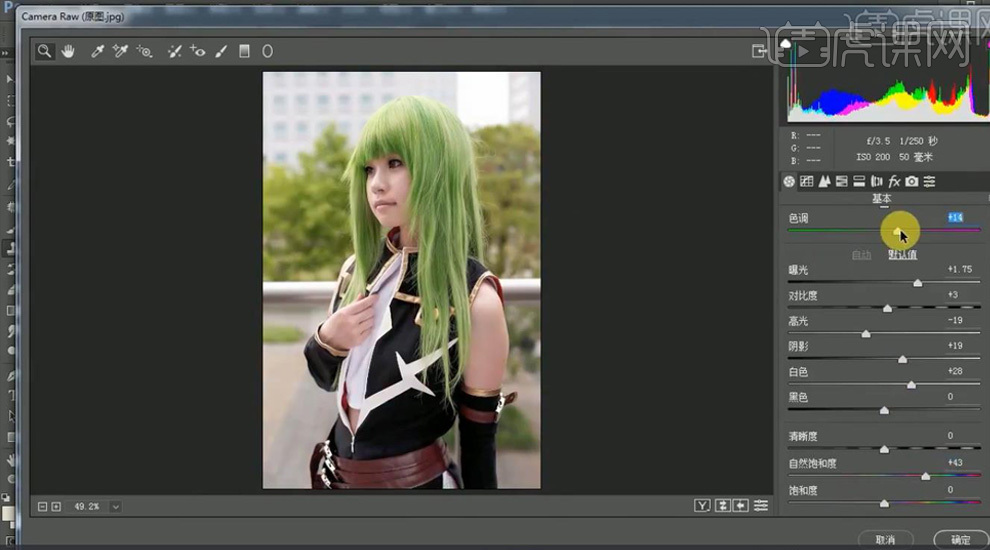
2.【Ctrl+J】复制图层,使用【修补工具】修饰脸部的瑕疵;【Ctrl+Shift+X】液化,修饰脸部轮廓。
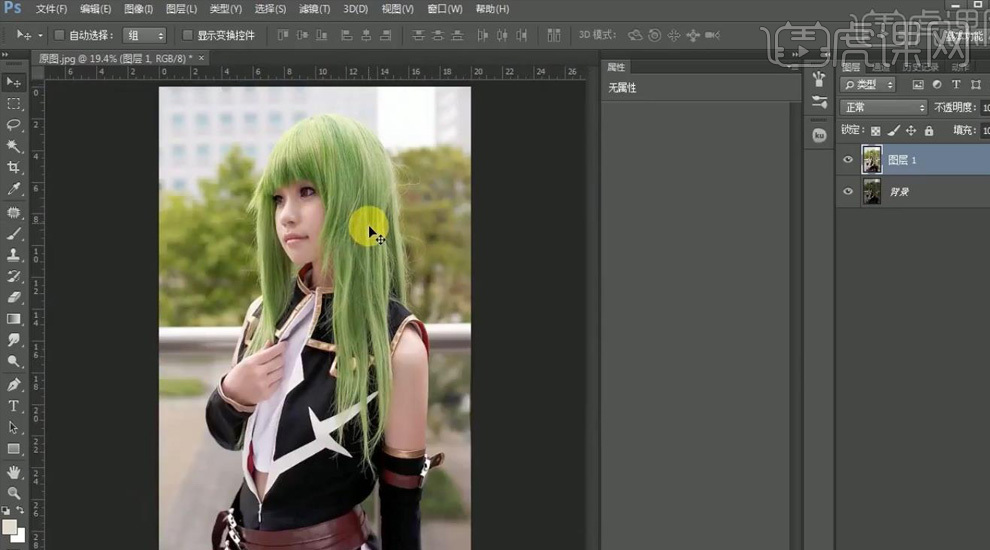
3.使用【钢笔工具】绘制人物路径,【Ctrl+Enter】转为选区,【Shift+F6】羽化2px,【添加蒙版】,把人物抠出来。
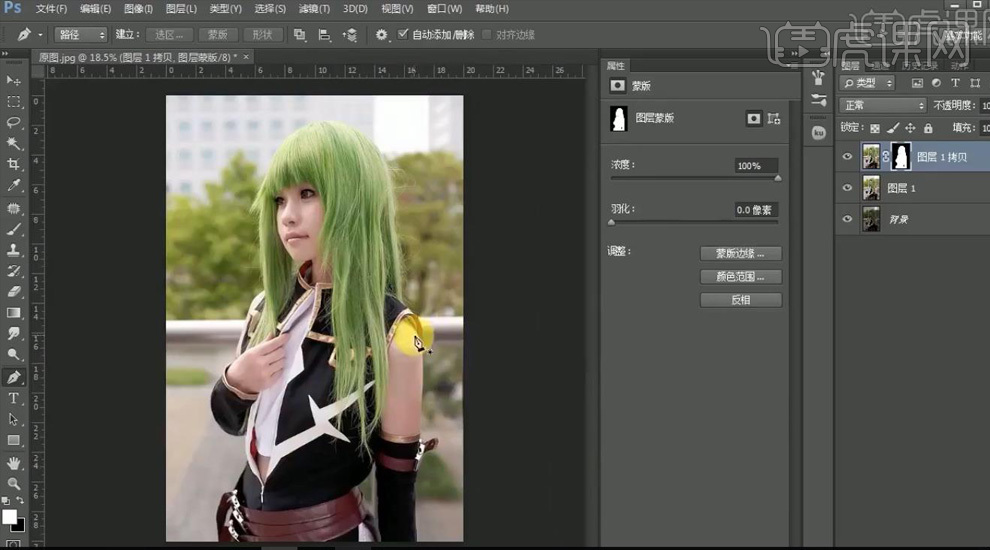
4.【置入】樱花素材,【Ctrl+T】调整大小和位置;点击【画笔工具】,选择合适的笔刷,前景色改为粉色,绘制花瓣形状,【高斯模糊】调整数值。
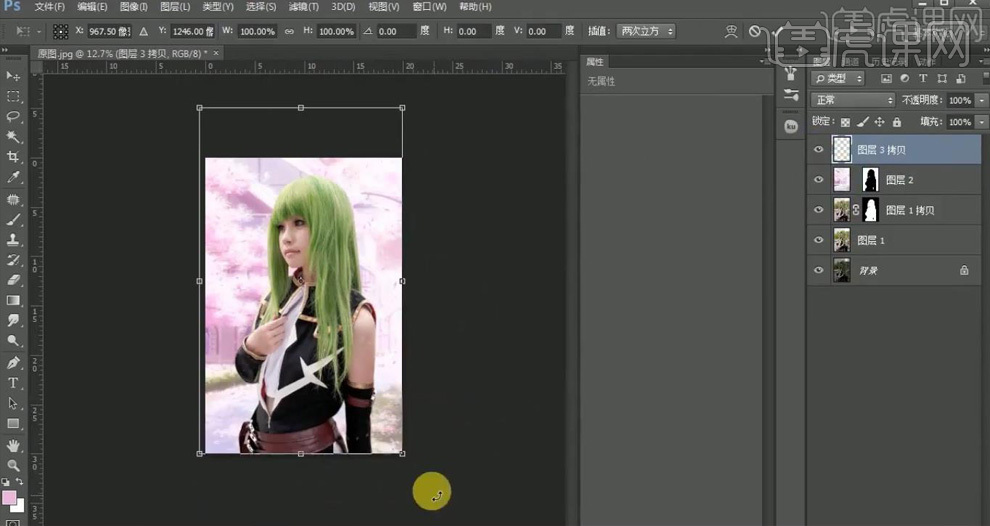
5.给整体添加【高斯模糊】,【半径】41px,【添加蒙版】,使用【渐变工具】做渐变,将不重要的位置虚化,突出主体;添加花瓣素材,调整位置。【动感模糊】。
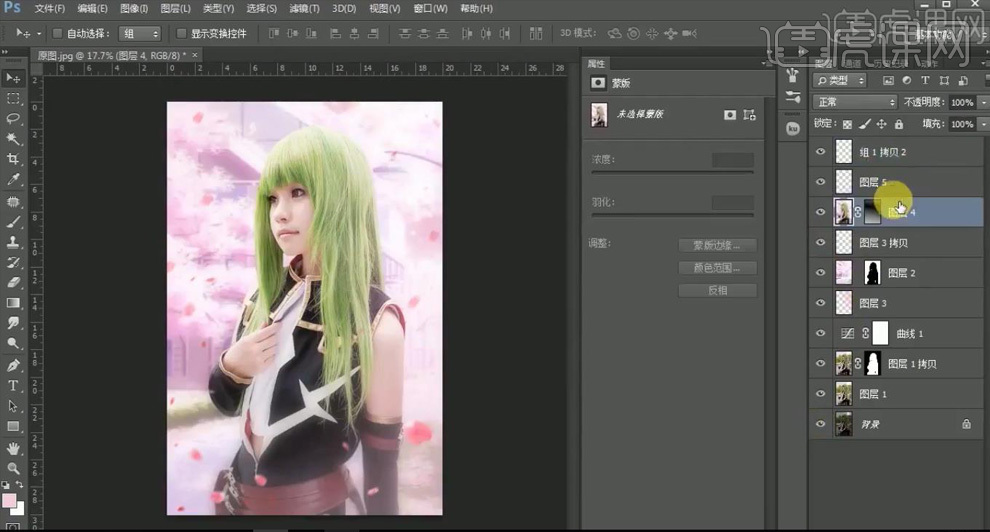
6.在【Camera Raw】中调整【锐化】的数量为0,【减少杂色】的【明亮度】100,【明亮度细节】8;【添加蒙版】,用白色【画笔】将人物擦出来。
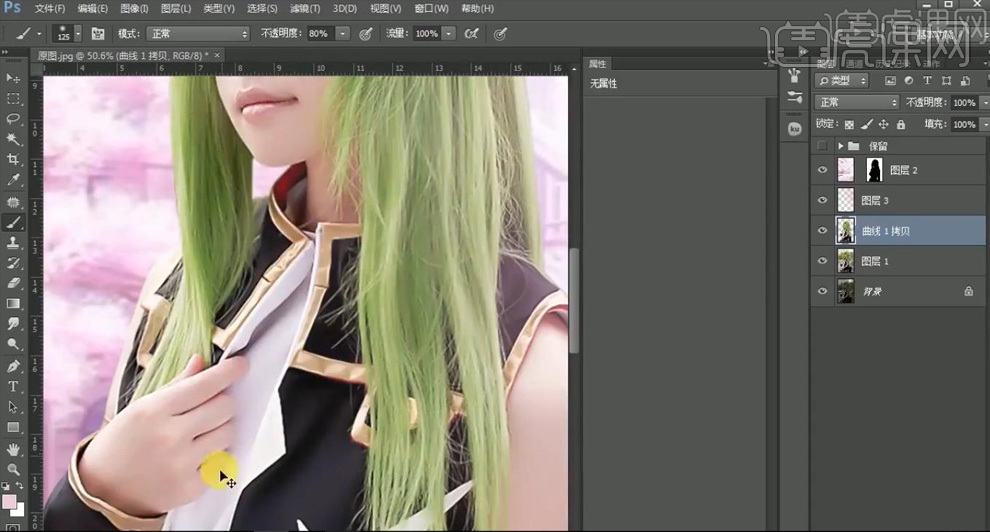
7.点击【滤镜】、【中间值】,【半径】7px,【添加蒙版】,用【画笔工具】就那个衣服上的褶皱擦除。
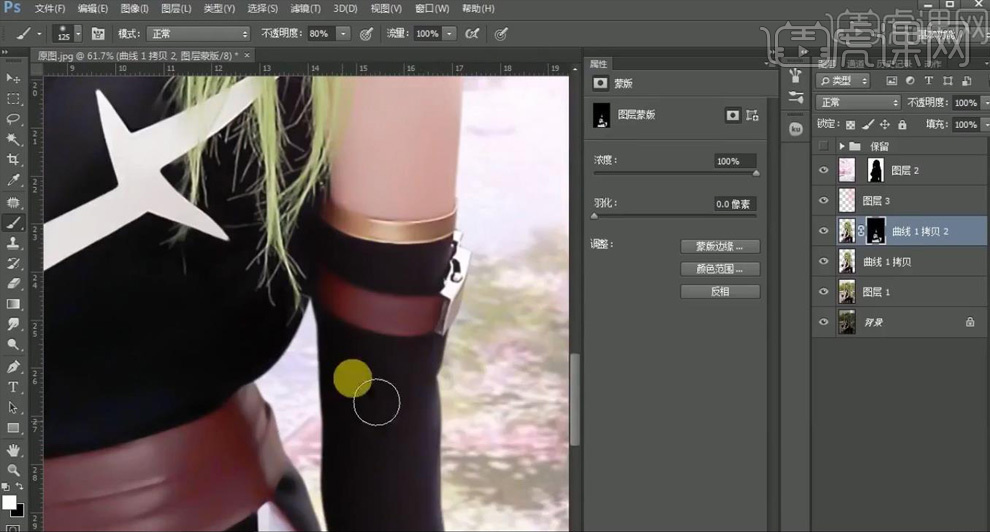
8.【钢笔工具】绘制脸部皮肤的选区,【高斯模糊】3px,使其更像3D的效果。

9.新建图层,使用【画笔工具】绘制眼睛。

10.【置入】星空的素材,【Ctrl+T】调整大小并移动到眼睛的位置,图层模式【滤色】,【添加蒙版】,使用【画笔】擦除多余的部分。
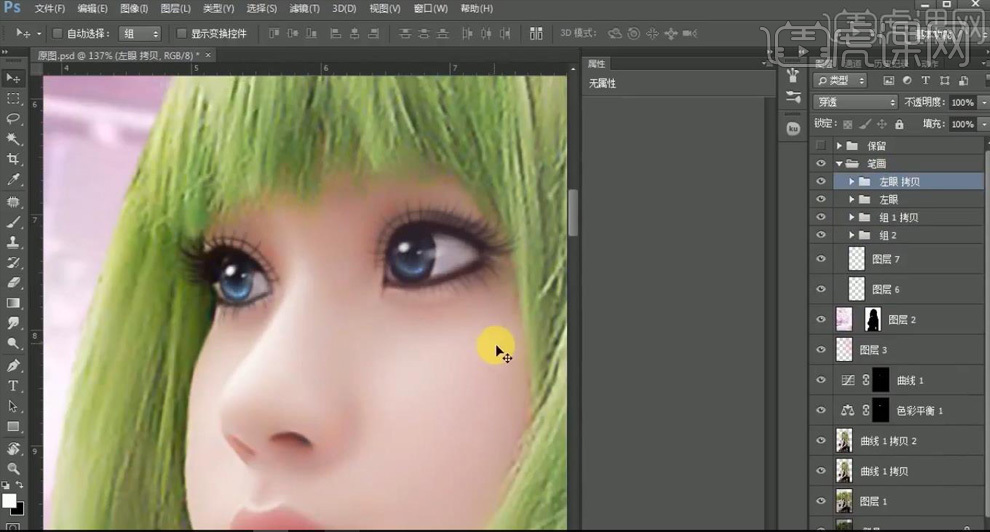
11.使用【画笔工具】绘制嘴唇的轮廓和高光,增强立体感。

12.前景色改为深色,使用【画笔】勾画人物的轮廓线条。
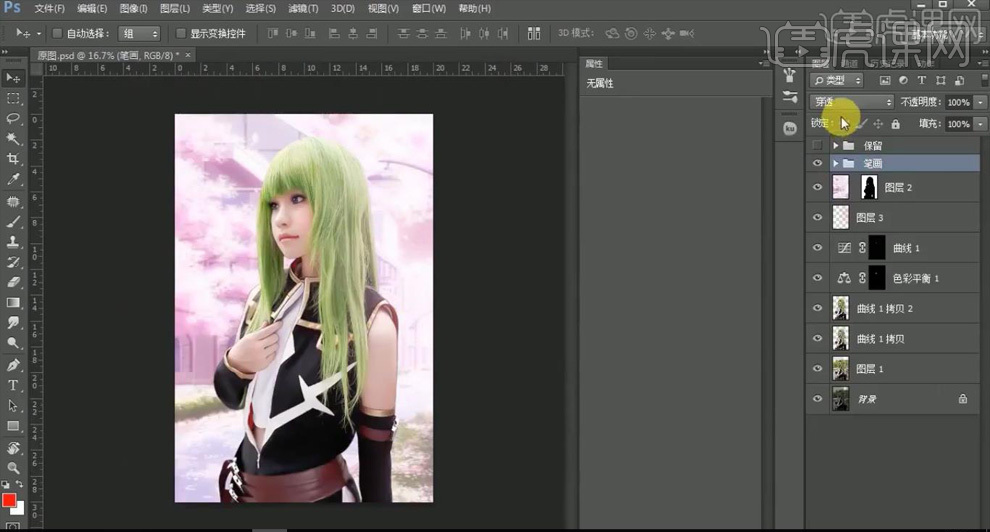
13.新建图层,使用红色【画笔】绘制腮红,图层模式【滤色】;创建【曲线】,圧暗亮度;使用【画笔】将人物头发擦出来。

14.在【Painter】中打开图片,使用【涂抹工具】涂抹头发,【不透明度】20%,去掉头发上的噪点。【Ctrl+S】保存。
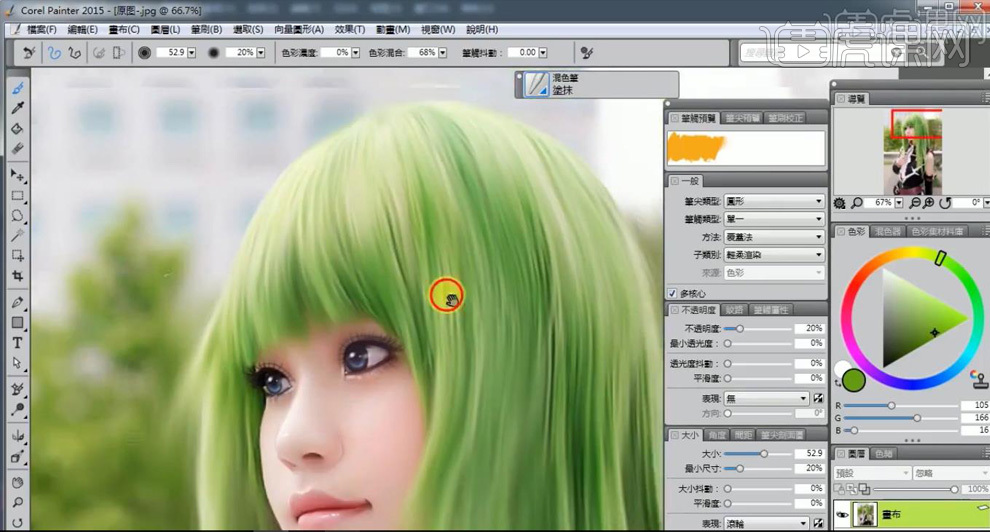
15.使用【喷枪工具】绘制头发边缘的发丝;在头发上添加高光,增强光泽。【Ctrl+S】保存。

16.在【PS】中打开图片,【高斯模糊】40px,【添加蒙版】,【渐变工具】做渐变,虚化四周突出人物。
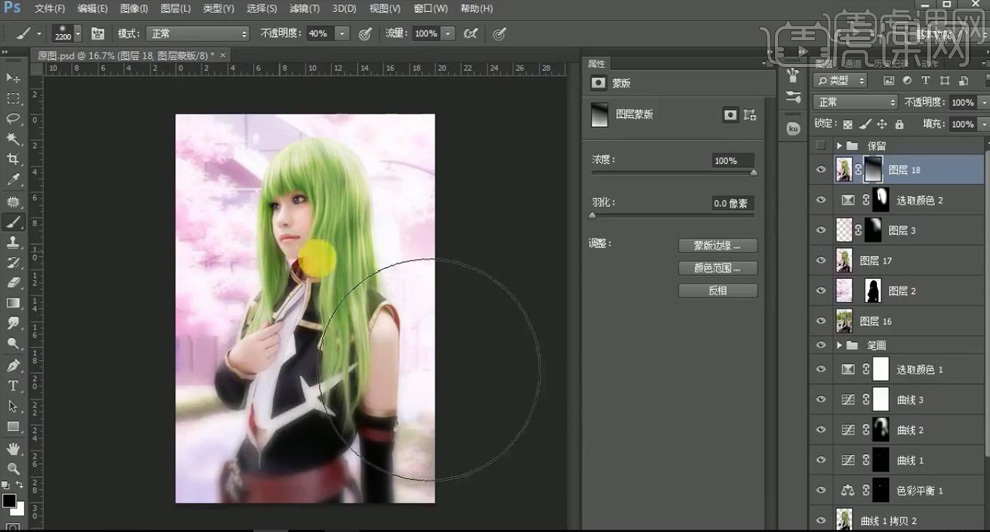
17.【高斯模糊】,【智能滤镜】,图层模式【柔光】;【添加蒙版】,【Ctrl+I】反向,使用【画笔】涂抹出人物。
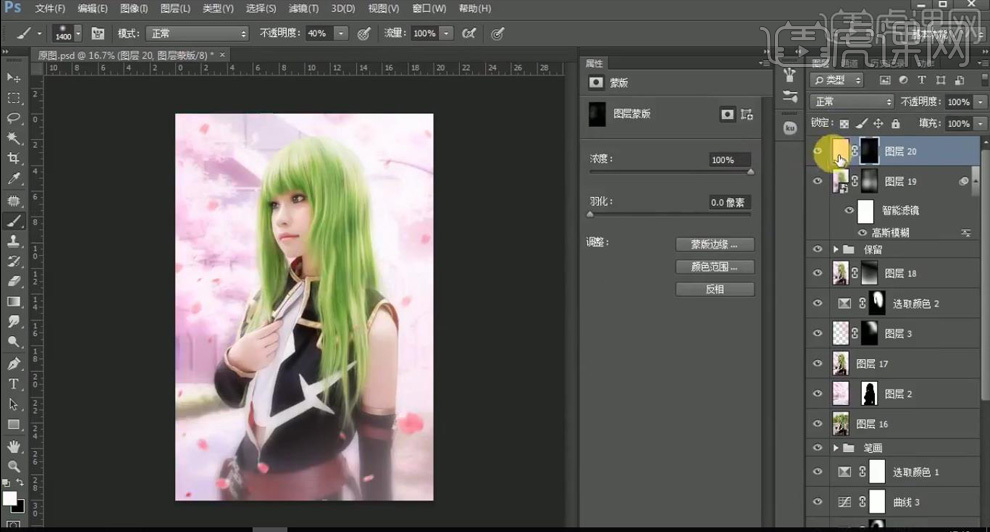
18.【Ctrl+Shift+Alt+E】盖印图层,【USM锐化】,【数量】8%,【添加蒙版】,【Ctrl+I】反向,将脸部擦出来;添加【亮度/对比度】,【亮度】6,【对比度】2,提亮脸部。
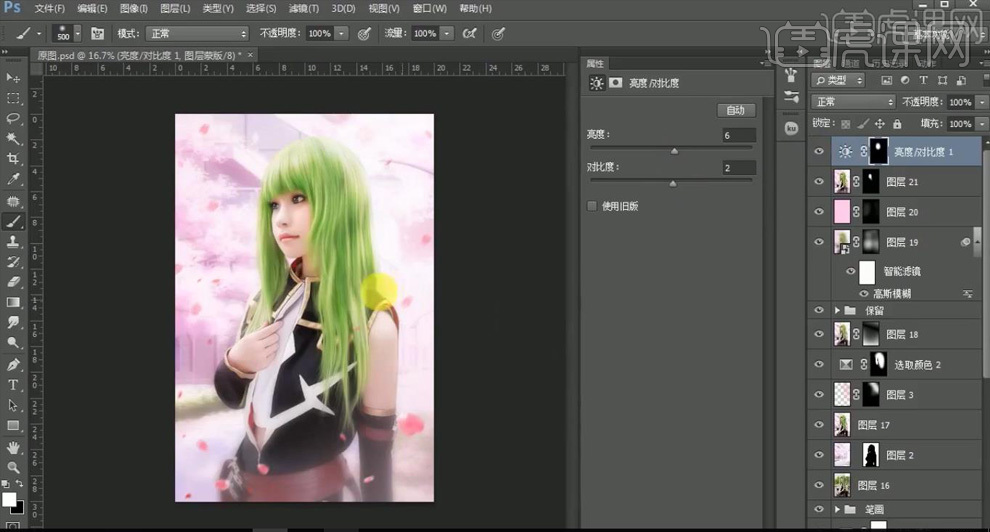
19.最终效果如图所示。




















